
**如何轻松设置一台主机连接三台显示器**
发布时间:2025-07-01 18:30
阅读量:138
一台主机三台显示器设置方法

在现代的办公和娱乐环境中,多显示器设置已经变得非常普遍。有时候,我们可能会遇到一台主机需要连接三台显示器的情况。下面,我们将详细介绍如何进行这种设置。
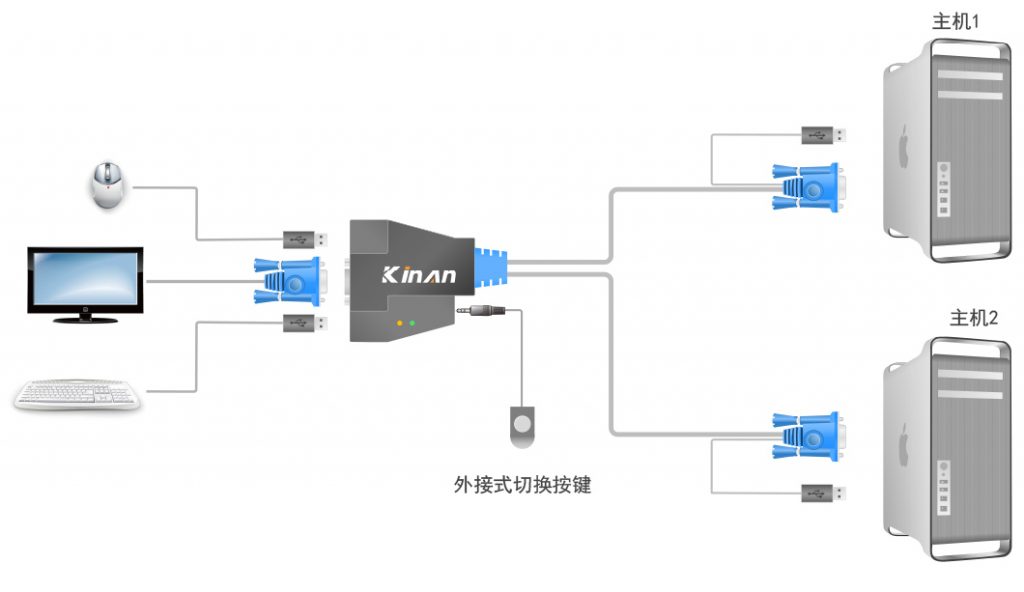
一、硬件准备
在开始之前,你需要确保你拥有以下硬件设备:
- 一台带有显卡的主机;
- 三台显示器和相应的连接线(如HDMI线、VGA线等);
- 显卡需要支持多显示器输出。
二、连接显示器
- 首先,将三台显示器的连接线分别连接到主机的显卡上。如果你的主机有多个显卡接口(如HDMI、VGA等),可以直接连接。否则,你可能需要使用分线器等设备。
- 然后,将三台显示器的电源线连接到电源插座。
三、系统设置
- 打开计算机并进入操作系统。在Windows系统中,你可以右键点击桌面空白处,选择“显示设置”进入多显示器设置界面。
- 在这里,你可以看到已经连接的显示器列表。你可以选择“扩展这些显示器”或“复制这些显示器”等模式,以满足你的需求。扩展模式允许你将不同应用程序的窗口分布在不同的显示器上,而复制模式则将主显示器的画面复制到其他显示器上。
- 如果你需要调整每个显示器的分辨率、方向等设置,也可以在“显示设置”中进行调整。
四、常见问题与解决
- 显示器无法正常显示:这可能是由于连接线松动或接口问题导致的。请检查连接线和接口是否牢固。
- 无法识别多显示器:这可能是由于显卡驱动问题导致的。请检查并更新你的显卡驱动。
- 显示器设置不正确:你可以通过Windows系统的“显示设置”进行调试和调整。
以上就是一台主机三台显示器的设置方法。通过以上步骤,你应该能够轻松地完成多显示器的连接和设置。多显示器设置不仅可以提高工作效率,还可以提供更好的娱乐体验。
























